「模板設定」窗口
選擇「顯示」菜單的「設定模板」,可以在「模板設定」窗口,讀取模板,調節尺寸,顯示切換等操作。
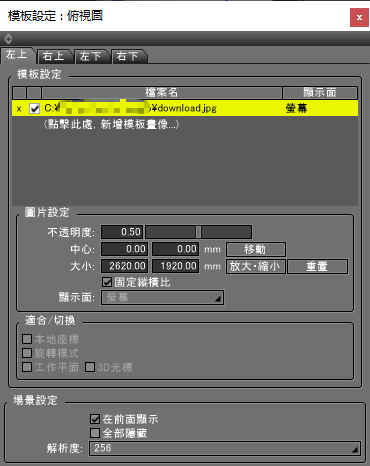
窗口內圖面分類標簽,設置想要讀取的視圖的標簽。
●「模板設定」組
- 「圖像列表欄」
- 顯示讀取的圖像列表。「檔案名」為圖像的路徑,顯示「顯示面」對應的平面。
- 模板圖像添加
- 點擊列表內進行添加。
- 模板圖像刪除
- 從列表左邊的「×」標記進行刪除。
- 模板圖像顯示/非顯示
- 切換列表左邊的復選框。
參照 「透視圖」彈出菜單
●「圖片設定」組
- 「不透明度」滑塊,文本框
- 設置圖像列表欄所選模板不透明度。
- 「中心」文本框
- 圖像列表欄所選模板的中心為「0.0」,設置移動距離。
- 「移動」按鈕
- 移動圖像列表欄所選模板。點擊按鈕後拖動標簽所選圖面移動模板。選項卡中拖動未選定的圖紙時取消操作 。
- 「大小」文本框
- 設置圖像列表欄所選模板的顯示尺寸。
- 「放大・縮小」按鈕
- 圖像列表欄所選模板進行放大/縮小。點擊按鈕後拖動標簽所選圖面放大/縮小模板。選項卡中拖動未選定的圖紙時,取消操作 。
- 「重置」按鈕
- 圖像列表欄所選模板結合圖面尺寸。圖面為三面圖時使用。
- 「固定縱橫比」復選框
- 在「尺寸」文本框中變更尺寸的時侯虎,縱橫比自動固定。
- 「透顯示面」彈出菜單
- 圖面在透視圖的情況下有效。設置圖象列表欄所選模板相對於三維空間指定的平面平行顯示。從「YZ」、「XZ」、「XY」、「屏幕」中選擇,所設置的平面在圖像列表格欄的「顯示面」中顯示「XY Plane」 。
●「適合/切換」組
圖面為透視圖的時候有効。
- 「工作平面」復選框
- 使顯示的模板的位置適合工作平面。開啟時,若使用透視圖切換工作平面控制器的平面,則有“透視圖”彈出菜單設置的對應模板時,可自動切換到對應的模板。
- 「3D游標」復選框
- 當復選框打開時啟用“工作平面控制器”。三維光標位置顯示的模板位置,對平面垂直方向移動 。
- 「本地坐標」復選框
- 顯示模板的位置適用於本地坐標面。
- 「旋轉模式」復選框
- 顯示模板位置適應旋轉模式的操作進行旋轉。
●「場景設定」組
- 「顯示/非顯示所有」按鈕
- 顯示「模板設置」窗口的各標簽內讀取的全部模板,切換非顯示。
- 「解析度」彈出菜單
- 圖像列表欄所選模板的解析度可選「256」「512」「1024」「2048」。